Was ist eine Parameteroptimierung?
Parameteroptimierung wird dazu verwendet, die optimalen Einstellungen für die Eingaben zu ermitteln, die Sie kontrollieren können. Engage sucht nach einem Wertebereich für jede Eingabe, um Einstellungen zu bestimmen, bei denen das festgelegte Ziel erreicht und eine bessere Leistung des Systems erzielt wird. Nach einer Simulationsanalyse können Sie eine Parameteroptimierung oder eine Empfindlichkeitsanalyse durchführen. Bei technischen Anwendungen sollten Sie jedoch die Parameteroptimierung vor einer Empfindlichkeitsanalyse durchführen, da das Ändern der Systemeinstellungen oft einfacher ist als das Ändern der Variabilität der Eingaben. Beispielsweise ist es einfacher die Temperatureinstellung anzupassen, als die Variabilität der Temperatur zu reduzieren.
Durchführen einer Parameteroptimierung
Wenn Sie eine Parameteroptimierung durchführen, sucht Engage nach alternativen Eingabeeinstellungen, die eine Ausgabe basierend auf dem Ziel und dem Suchbereich, den Sie definieren, optimieren.
- Wählen Sie aus.
- Wählen Sie das Ziel und die Metrik aus, die Sie für eine der Ausgaben in Ihrem Modell beeinflussen möchten.
- Um den Suchbereich zu definieren, geben Sie die niedrigen und hohen Einstellungen der Parameterwerte für die Eingaben ein, die Sie steuern können. Für Eingaben, die Sie nicht steuern können, aktivieren Sie Rauschen. Engage führt die Simulation erneut aus und sucht innerhalb dieser Bereiche nach Einstellungen, die die Ergebnisse basierend auf Ihrem Ziel verbessern.
Tipp
Erwägen Sie, möglichst breite Suchbereiche zu verwenden, um den Suchbereich zu erweitern und die Wahrscheinlichkeit zu erhöhen, dass Sie Ihr Ziel erreichen. Überschreiten Sie keine Werte, die für Ihr System nicht praktikabel oder unsicher sind. Sie können die Parameteroptimierung wiederholen und sehen, wie sich eine Änderung des Suchbereichs auf die Leistungsschätzungen auswirkt.
- Wählen Sie Parameter optimieren aus.
Untersuchen der Ergebnisse
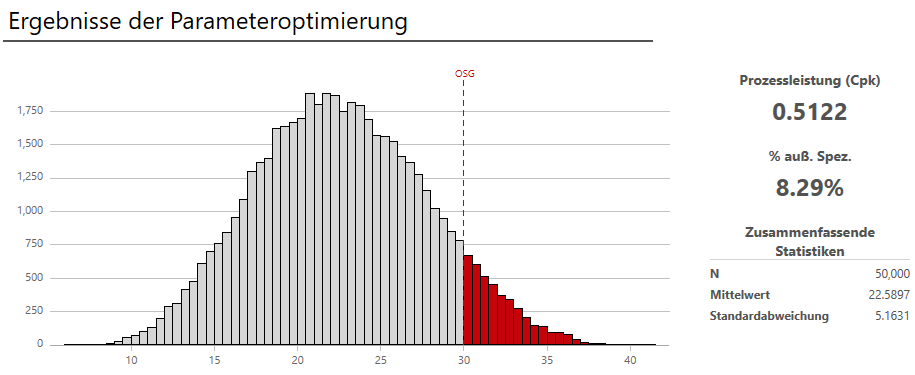
- Zeigen Sie die Ergebnisse im Arbeitsbereich an. Sie können zwischen der Modellansicht und der Ergebnisansicht der Simulation wechseln.
Hinweis
Jedes Mal, wenn Sie die Simulation wiederholen, variieren die Ergebnisse, da die Simulation auf zufällig ausgewählten Werten für die Eingaben basiert.
- Vergleichen Sie unter Annahmen die neuen Einstellungen mit den vorherigen Einstellungen, und vergewissern Sie sich, dass die neuen Einstellungen für Ihre Anwendung geeignet sind.
- Werten Sie die Ergebnisse aus, und führen Sie eine der folgenden Aufgaben aus.
- Um Funktionen, zusammenfassende Statistiken und Perzentile anzuzeigen, wählen Sie Mehr Ergebnisse.
- Wenn die nächsten Schritte verfügbar sind,
halten Sie den Mauszeiger auf
 Weitere
Informationen
Weitere
Informationen - Führen Sie eine weitere Parameteroptimierung mit größeren Bereichen durch.
- Optimieren Sie die Parameter so lange, bis Sie mit den Ergebnissen zufrieden sind. Als Nächstes können Sie eine Empfindlichkeitsanalyse durchführen, um die Auswirkungen von Änderungen der Eingabevariation zu untersuchen. Weitere Informationen finden Sie unter Durchführen einer Prozessfähigkeitsanalyse.
Bearbeiten des Modells
Nachdem Sie die Ergebnisse analysiert haben, möchten Sie möglicherweise zum Modell zurückkehren, Eingaben oder Ausgaben ändern und es dann erneut ausführen. Auf diese Weise können Sie mehrere mögliche Szenarien testen, damit Sie Einblick in das Verhalten Ihres Systems erhalten und bessere Entscheidungen treffen können.
- Wählen Sie eine der folgenden Optionen aus:
- Um das Modell zu ändern, wählen Sie . Engage überschreibt standardmäßig die vorhandenen Werte im aktuellen Modell.
- Um die aktuellen Einstellungen beizubehalten und in einer Kopie zu arbeiten, wählen Sie .
- Wählen Sie aus.
